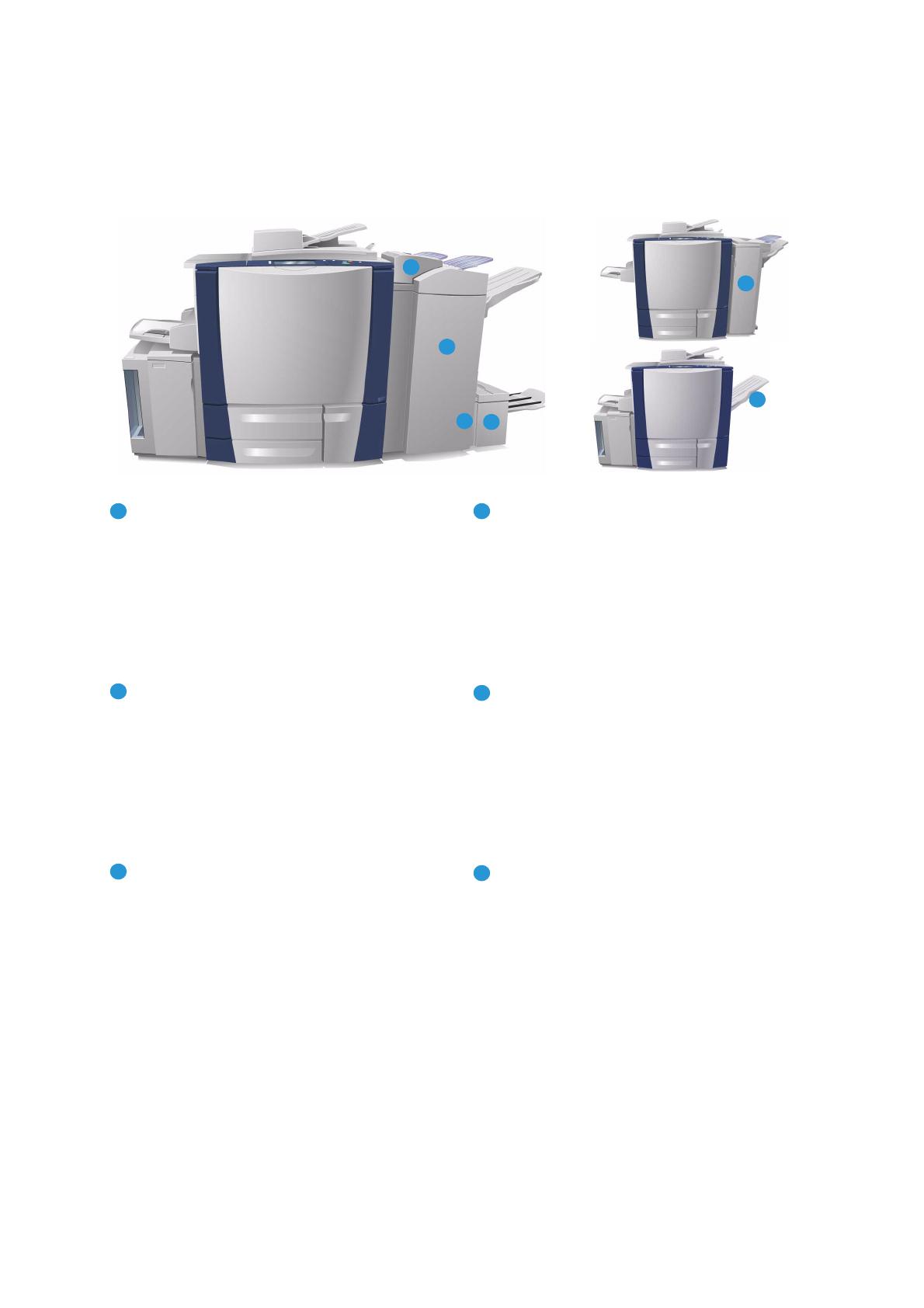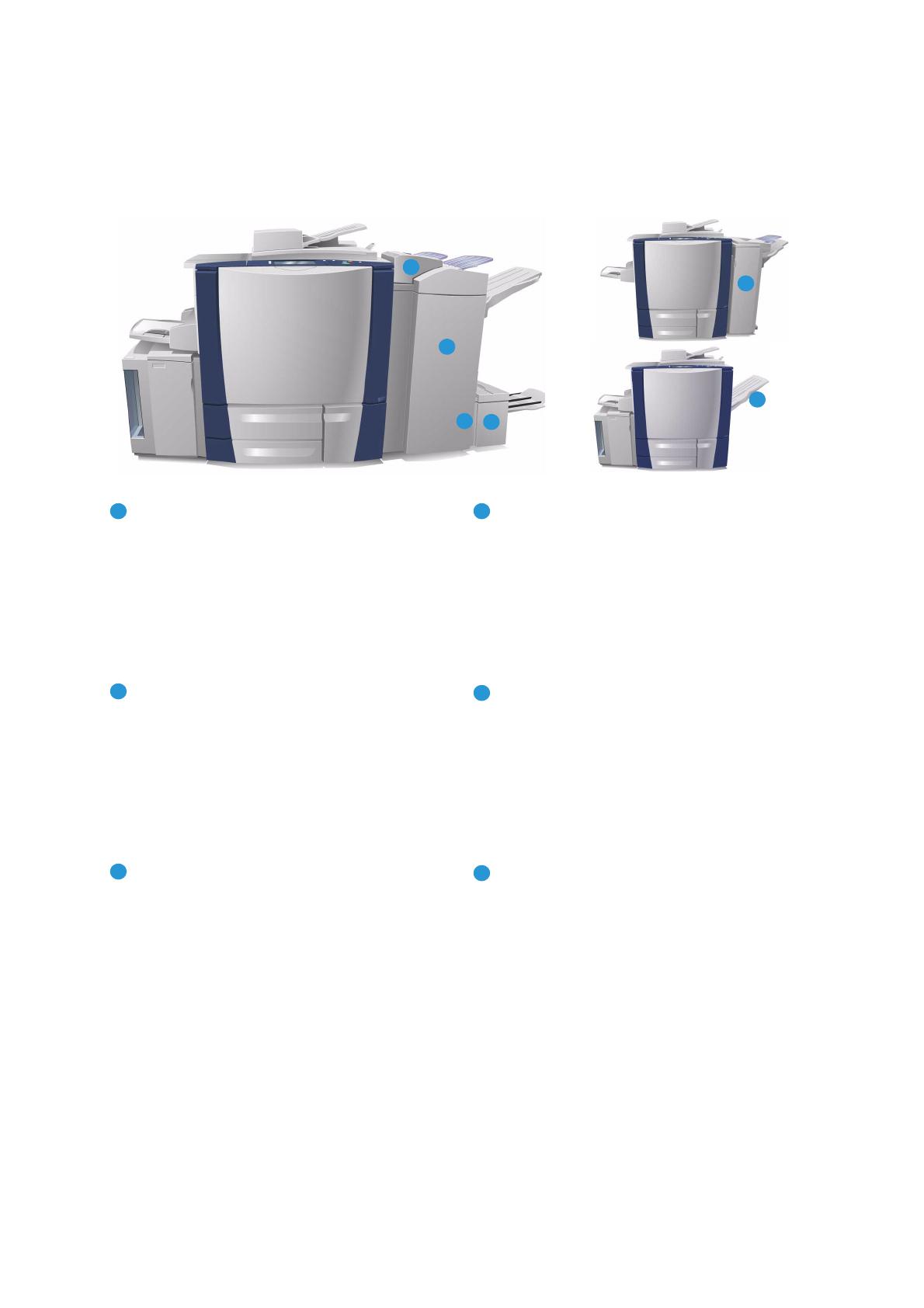
Volby kopírování
Multifunkční tiskárna ColorQube 9301/9302/9303
Uživatelská příručka
14
Dokončovací zařízení
Tiskárna je vybavena jedním z následujících dokončovacích zařízení:
Vysokoobjemový finišer: Vysokoobjemový
finišer poskytuje širokou škálu možností
dokončení. Provádí třídění, odsazování,
stohování a sešívání výstupu. Horní přihrádka
pojme až 250 listů papíru a přihrádka
stohovače až 3000 listů papíru. Tento finišer
lze vybavit volitelnou sadou pro děrování 2, 3
nebo 4 otvorů a sadou zásobníku 6 (vkládače
pro následné zpracování).
Zásobník 6 (vkládač pro následné
zpracování): Toto volitelné příslušenství je
podavač, který je umístěn na horní části
jednotky finišeru. Umožňuje vkládání
předtištěných listů vytvořených tiskárnou do
sad. Vkládané listy neprocházejí procesem
kopírování nebo tisku v tiskárně. Další
informace o použití zásobníku 6 (vkladače)
najdete v části
Zásobník 6 na straně 196.
Vazač brožur: Vysokoobjemový finišer je také
k dispozici s vazačem brožur, který umožňuje
skládání a sešívání brožur. Složené listy a
brožury jsou dopravovány do přihrádka pro
brožury, která pojme 10 až 30 brožur v
závislosti na počtu stránek. Pokud složíte
klapku na pravé straně přihrádky, je možné do
vhodné nádoby uložit neomezený počet
brožur.
Kancelářský finišer: Tento finišer pojme
až 250 listů papíru v horní přihrádce a až
2000 listů papíru v přihrádce stohovače.
Kancelářský finišer lze vybavit volitelnou
sadou pro děrování 2, 3 nebo 4 otvorů.
Modul pro trojnásobné skládání: Pokud
máte vysokoobjemový finišer s vazačem
brožur, lze také osadit modul pro trojnásobné
skládání. S tímto modulem může tiskárna
provádět trojnásobné skládání brožur. Je-li
osazen modul pro trojnásobné skládání,
kapacita přihrádky stohovače finišeru je
snížena na 2000 listů. Další informace o
možnostech skládání najdete v části
Skládání
na straně 12.
Zásobník s funkcí odsazení (OCT): Do
zásobníku s funkcí odsazení se vejde až
500 listů papíru gramáže 80 g/m a nachází
na pravé straně tiskárny.